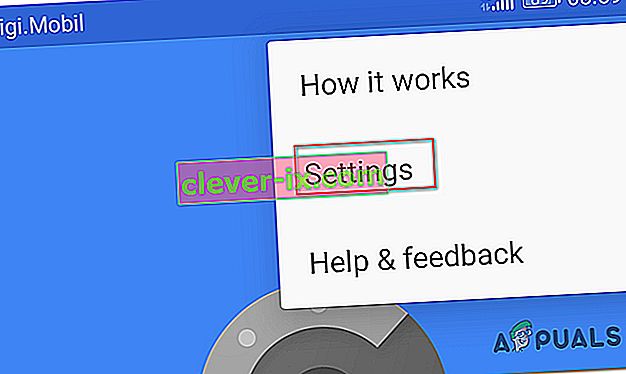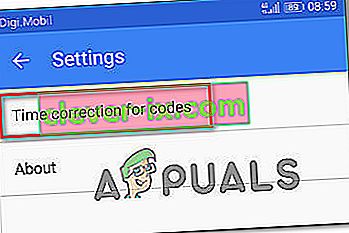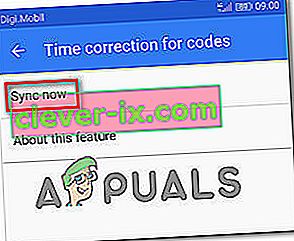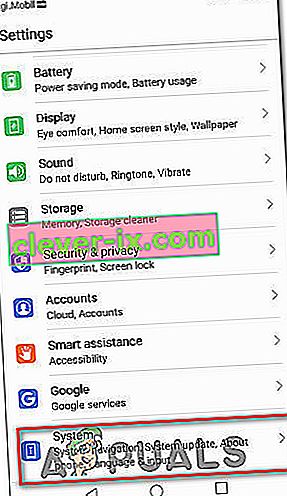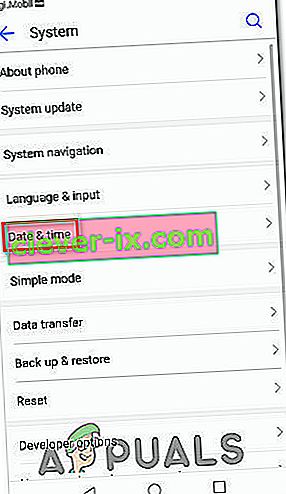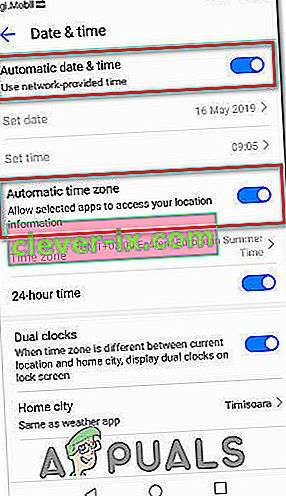Niektorí používatelia aplikácie Uplay hlásia, že aplikácia Google Authenticator im dáva zakaždým nesprávne kódy, a preto sa nemôžu prihlásiť do služby a hrať svoje obľúbené hry. Ostatní sa problém pokúsili vyriešiť synchronizáciou aplikácie Google Authenticator s programom UPlay, ale tento postup tiež vyžaduje, aby používali metódu autentifikátora v dvoch krokoch.

Čo spôsobuje, že Uplay Google Authenticator nefunguje?
Preskúmali sme tento konkrétny problém preskúmaním rôznych správ používateľov a stratégií opráv, ktoré sa bežne používajú na odstránenie tohto problému. Ako sa ukazuje, existuje niekoľko potenciálnych vinníkov, o ktorých je známe, že spôsobujú tento konkrétny problém:
- Kód Authenticator je napísaný s medzerami - Aj keď sa vygenerovaný kód zobrazuje s prvou medzerou za prvými tromi písmenami v aplikácii Google Authenticator, program uPlay odmietne kód, ak obsahuje medzery. Ak ste predtým prilepovali kód, budete môcť problém vyriešiť odstránením medzery medzi prvým a posledným 3 písmenom.
- Korekcia času pre kódy nie je synchronizovaná - Jedným z populárnych vinníkov, ktorý môže spôsobiť, že uPlay odmietne kódy generované aplikáciou Google Authenticator, je korekcia času. Spravidla platí, že ak používateľ cestuje medzi viacerými časovými pásmami, korekcia času sa v aplikácii overovania Google môže synchronizovať. Ak je tento scenár použiteľný, môžete problém vyriešiť synchronizáciou časovej opravy kódu prostredníctvom nastavení overenia Google.
- Dátum a čas je na mobilnom zariadení nesprávny - je známe, že program Google Authenticator generuje chybné kódy v prípadoch, keď sú čas a dátum a časové pásmo nesprávne vo vzťahu k regiónu. Niekoľkým používateľom, ktorí sa stretli s týmto problémom, sa problém podarilo vyriešiť nastavením správnych hodnôt a reštartovaním zariadenia.
- UPlay internal glitch - Dvojfaktorová implementácia na uPlay bola spočiatku mimoriadne chybná a stále je do istej miery. V mnohých prípadoch, keď používatelia po vykonaní najbežnejších opráv nemali stále prístup k svojmu účtu, jedinou opravou bolo otvorenie lístka podpory k pracovnému stolu spoločnosti Ubisoft. Dobrou správou je, že ich agenti pomoci sú rýchli a je známe, že problém vyriešia veľmi rýchlo.
Ak sa v súčasnosti snažíte vyriešiť ten istý problém, tento článok vám poskytne niekoľko potenciálnych stratégií opráv. Nižšie nájdete zbierku metód, ktoré ostatní používatelia v podobnom scenári úspešne použili na prekonanie tohto konkrétneho problému. Aspoň jeden používateľ potvrdzuje, že všetky nižšie uvedené metódy fungujú.
Pretože nižšie uvedené metódy sú usporiadané podľa náročnosti a efektívnosti, odporúčame vám postupovať podľa nich v poradí, v akom sú uvedené. Jeden z nich by mal nakoniec problém vyriešiť bez ohľadu na vinníka, ktorý ho spôsobuje.
Metóda 1: Zadanie kódu Google Authenticator bez medzier
Majte na pamäti, že hoci kód vygenerovaný v aplikácii Google Authenticator zvyčajne obsahuje 3 čísla, medzeru a potom ďalšie 3 čísla, musíte medzeru ignorovať, pretože je tam len kvôli lepšej prehľadnosti. Niekoľko dotknutých používateľov, s ktorými sa stretávame s týmto problémom, nahlásilo, že po zadaní kódu aplikácie Google Authenticator bez medzier už k problému nedochádzalo.

Väčšina aplikácií overí kód, ktorý obsahuje medzery, ak je správny, ale uPlay je výnimkou. Ak ste predtým písali kódy s medzerou (alebo ste ju vložili iba kopírovaním), skúste medzeru odstrániť a zistite, či je problém vyriešený.
Ak stále pretrváva ten istý problém, pokračujte nižšie k ďalšej metóde.
Metóda 2: Synchronizácia časovej opravy kódov
Zďaleka najpopulárnejší spôsob, ktorým sa na tento konkrétny problém je otvoriť Google Authenticator a Synchronizácia s Time korekcie na kódy . Drvivá väčšina používateľov, ktorí sa predtým stretli s problémami s prihlásením pomocou aplikácie Google Authenticator, uviedla, že problém bol vyriešený po vykonaní týchto krokov.
Tu je rýchly sprievodca synchronizáciou časovej opravy kódov v aplikácii Google Authenticator:
Poznámka : Kroky vykonania časovej korekcie v aplikácii Google Authenticator sú rovnaké, či už používate Android alebo iOS.
- Na mobilnom zariadení otvorte aplikáciu Google Authenticator.
- V aplikácii Google Authenticator kliknite na tlačidlo akcie (ikona s tromi bodkami) v pravej hornej časti obrazovky a z ponuky klepnite na Nastavenia .
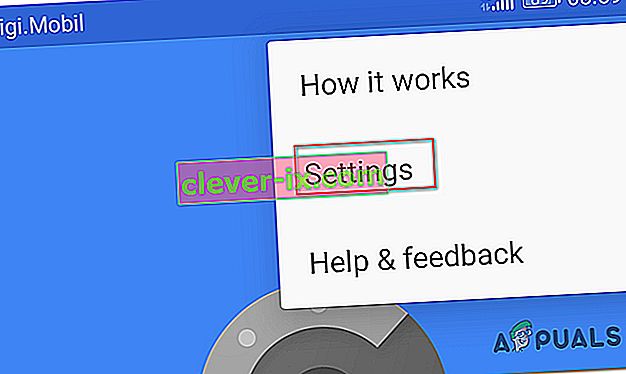
- Na obrazovke Nastavenia klepnite na Korekcia času pre kódy .
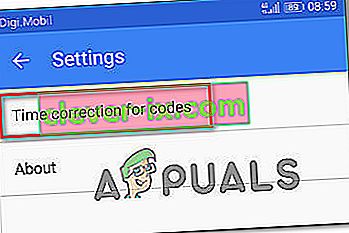
- Keď sa dostanete na kartu Korekcia času pre kódy , klepnite na položku Synchronizovať teraz a počkajte na dokončenie procesu.
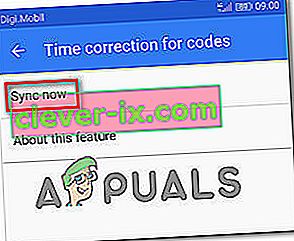
- Pokúste sa znova dokončiť proces dvojfaktorového overovania a zistite, či bol problém vyriešený.
Ak stále nemôžete hrať svoje hry na Uplay, pretože kódy Google Authenticator sú nesprávne, prejdite nižšie na nasledujúcu metódu.
Metóda 3: Nastavenie správneho času a dátumu na mobilnom zariadení
Ostatní používatelia, ktorých sa to týka, uviedli, že problém bol pre nich vyriešený po prispôsobení času a dátumu mobilného zariadenia na správne hodnoty (vo vzťahu k ich regiónu) a reštartovaní zariadenia. Kódy vygenerované autentifikáciou Google Two Factor Authentication potom fungovali bezchybne a mohli hrať svoje obľúbené hry.
Tu je stručný sprievodca nastavením správneho času na zariadeniach s Androidom:
- Na domovskej obrazovke klepnite na aplikáciu Nastavenia .
- Keď sa nachádzate v aplikácii Nastavenia , posuňte sa nadol na možnosť Systém a klepnite na ňu.
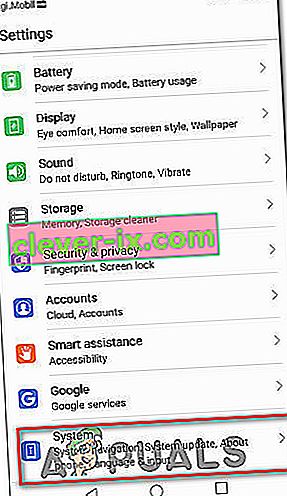
- Keď ste v aplikácii Systém , klepnite na Dátum a čas .
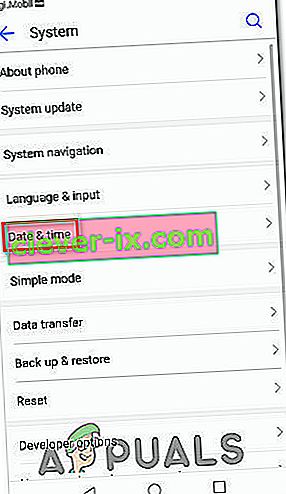
- V ponuke Dátum a čas skontrolujte, či sú povolené prepínače spojené s automatickým dátumom a časom a automatickým časovým pásmom .
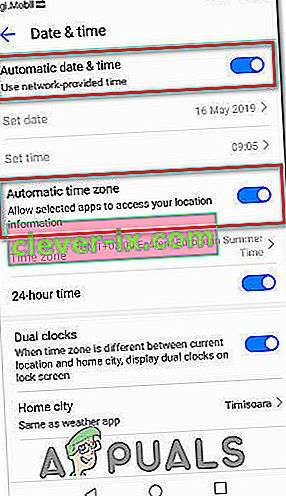
- Po dokončení reštartujte zariadenie a pri ďalšom spustení zariadenia skontrolujte, či bol problém vyriešený.
Poznámka: Ak používate iOS, musíte prejsť do časti Nastavenia> Všeobecné> Dátum a čas a nastaviť ju na Automaticky. Potom prejdite do časti Nastavenia> Súkromie> Služby určovania polohy a nastavte ju na Vždy použiť pre aplikáciu Google Authenticator .
Ak sú kódy, ktoré generuje program Google Authenticator, stále nesprávne, prejdite nižšie na nasledujúcu metódu.
Metóda 4: Otvorenie lístka podpory
Ak vám vyššie uvedené spôsoby neumožnili vyriešiť problém a stále sa vám nedarí prekonať metódu dvojfaktorového overenia konvenčným spôsobom, pravdepodobne budete potrebovať pomoc s odstránením tohto problému a pokračovaním v hraní svojich obľúbených hier. .
Niekoľko používateľov, ktorí sa stretli s rovnakým problémom, uviedlo, že konečne dostali riešenie tohto problému návštevou technickej podpory spoločnosti Ubi a otvorením prípadu podpory v súvislosti s touto otázkou. Môžete to urobiť tak, že navštívite tento odkaz ( tu ).

Väčšina používateľov, ktorí problém vyriešili touto cestou, uviedla, že ich lístok bol vyriešený za menej ako 48 hodín.